Face ID'nin iPad'de Çalışmamasını Düzeltmenin En İyi 10 Yolu
Çeşitli / / April 06, 2023
Giriş seviyesi iPad'de Touch ID bulunsa da iPad Air ve iPad Pro modelleri, kullanıcı kimlik doğrulaması için Face ID'ye taşınmıştır. Bu, Face ID'nizle iPad'in kilidini açmak için büyük olasılıkla rahatça oturacak uygun bir biyometrik yöntemdir. Ancak birçoğu, Face ID'nin iPad sorunu üzerinde çalışmadığından şikayet etti.

Face ID iPad'inizde çalışmadığında altı basamaklı bir PIN kullanmaya geri dönersiniz. Hatanın arkasındaki birkaç faktörü kontrol edelim ve Face ID'nin iPad'de çalışmamasını düzeltelim.
1. iPad'inizi Portre Modunda Tutun
Çoğu kullanıcı iPad'ini yatay modda tutar. Aynı yönü tercih ederseniz, iPad'in kilidini açmak için üst taraf yerine sol veya sağ tarafa (ön kameranın olduğu yere) bakın. iPadOS ayrıca kilidini açmak için ilgili yöne bakmanız için size bir gösterge sunar.
2. Ekran Koruyucuyu Çıkarın

Kalın, düşük kaliteli bir ekran koruyucu, iPad'de Face ID kimlik doğrulamasında sorunlara neden olabilir. Ekran koruyucuyu çıkarmanız ve Face ID ile şansınızı tekrar denemeniz gerekecek. Face ID beklendiği gibi çalışıyorsa ekran koruyucuyu, iPad'deki ön kamera ve diğer sensörler için yeterli oyuğa sahip yenisiyle değiştirin.
3. iPad Kılıfınızın Ön Kamerayı Kapatmadığından Emin Olun
Bazı kullanıcılar iPad'lerini korumak için sağlam, kalın bir kılıf kullanabilir. Uygulanan kılıfınız ön kameranın küçük bir bölümünü kapsıyorsa, Face ID kimlik doğrulaması iPad'de çalışmaz. iPad kılıfını Apple veya diğer popüler markaların tekliflerinden biriyle değiştirmeniz gerekecek.
4. Ön Kamerayı Temizle
iPad kameranız toz ve pislikle doluysa Face ID beklendiği gibi çalışmayabilir. iPad ön kamerasını düzenli olarak temizlemeli ve yüzle kimlik doğrulamayı yeniden denemelisiniz.
5. Konumunuzu Ayarlayın
iPad'inizden uzakta oturuyorsanız Face ID çalışmaz. Başarılı kimlik doğrulaması için yüzünüzü ön kameraya yaklaştırmanız gerekir.
6. Face ID için iPad Unlock'u etkinleştirin
Face ID için yanlışlıkla iPad kilit açma seçeneğini devre dışı mı bıraktınız? Bu durumda, Face ID yalnızca şu durumlarda çalışır: Apple Pay satın alımları, App Store indirmeleri, Şifre Otomatik Doldurma ve diğer uygulamalar. Ayarlar'dan iPad'in kilidini açmak için Face ID'yi etkinleştirmelisiniz.
Aşama 1: iPad'inizde Ayarlar uygulamasını açın.

Adım 2: Yüz Kimliği ve Parola'ya ilerleyin. Menüye erişmek için şifrenizi girin.

Aşama 3: Face ID'yi Şunun İçin Kullan menüsü altında iPad Kilidini Aç düğmesini etkinleştirin.
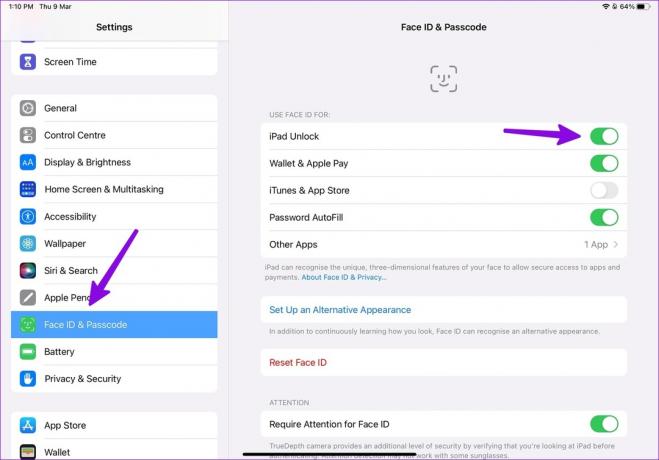
İPad'inizi kilitlemeli ve Face ID ile kilidini açmayı denemelisiniz. Hala çalışmıyorsa, aşağıdaki püf noktaları ile devam edin.
7. Alternatif Bir Görünüm Ayarlayın
Apple, iPad'de Face ID için alternatif bir görünüm ayarlama seçeneği sunar. Sık sık gözlük takıyor veya sakal bırakıyorsanız başarılı bir kimlik doğrulama için Face ID'yi alternatif bir görünümle ayarlamanız gerekir.
Aşama 1: iPad'inizde Ayarlar uygulamasını açın.

Adım 2: Yüz Kimliği ve Parola'ya ilerleyin. Menüye erişmek için şifrenizi girin.

Aşama 3: Face ID için başka bir profil ayarlamak üzere ön kamerayı açmak için "Alternatif Bir Görünüm Ayarla" seçeneğine dokunun.

Aşama 3: iPad'inizi dikey moda döndürün ve başka bir Face ID görünümü ayarlamak için ekrandaki talimatları izleyin.
8. Face ID'yi Sıfırla
Hilelerden hiçbiri iPad'deki Face ID sorunlarını çözmezse, sıfırlayın ve sıfırdan kurun.
Aşama 1: iPad'inizde Ayarlar uygulamasını açın.

Adım 2: Yüz Kimliği ve Parola'ya ilerleyin. Menüye erişmek için şifrenizi girin.

Aşama 3: Face ID'yi Sıfırla'ya dokunun.

Aşama 3: iPad herhangi bir onay istemez ve önceki Face ID verilerini siler.
Face ID'yi tekrar ayarlayabilir ve iPad'inizin kilidini sorunsuz bir şekilde açmak için kullanabilirsiniz.
9. Face ID için Dikkat Gerektir seçeneğini kapatın
Face ID işlevi, kimlik doğrulama için dikkatinizi gerektiren bir TrueDepth kamera kullanır. Kimlik doğrulamasından önce iPad'e baktığınızı doğrulamak ek bir güvenlik düzeyidir. Face ID ile iPad'inizin kilidini açma seçeneğini, ona bakmadan bile devre dışı bırakabilirsiniz.
Aşama 1: iPad'inizde Ayarlar uygulamasını açın.

Adım 2: Yüz Kimliği ve Parola'ya ilerleyin. Menüye erişmek için şifrenizi girin.

Aşama 3: 'Face ID için Dikkat Gerektir' geçişini devre dışı bırakın.

10. iPadOS'i güncelleyin
Eski veya hatalı bir iPadOS yapısı, Face ID'nin iPad'de çalışmama sorununa yol açabilir. Apple, özellikler eklemek ve hataları düzeltmek için düzenli olarak yeni işletim sistemi güncellemeleri yayınlar.
Aşama 1: iPad'inizde Ayarlar uygulamasını açın.

Adım 2: Sol kenar çubuğundaki Genel'e ve sağ bölmedeki Yazılım Güncelleme'ye dokunun. En son iPadOS güncellemesini indirip yükleyin.
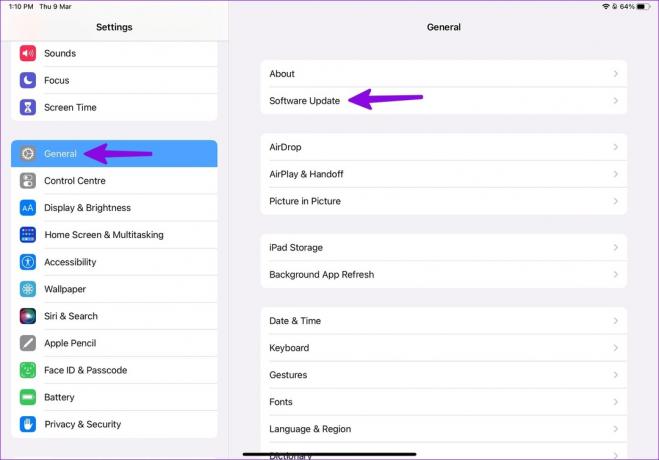
iPad'de Face ID Kolaylığının Keyfini Çıkarın
Face ID, iPad'in kilidini açmanın yanı sıra, Apple Pay satın alımlarını tamamlamanıza, parola yöneticisi gibi gizli uygulamaları güvenli hale getirmenize ve parolaları otomatik doldurmanıza olanak tanır. Face ID'nin iPad sorunu üzerinde çalışmamasını düzeltmek için hangi sorun giderme yöntemi işinize yaradı? Bulgularınızı aşağıdaki yorumlarda paylaşın.
Son güncelleme 09 Mart 2023
Yukarıdaki makale, Guiding Tech'i desteklemeye yardımcı olan bağlı kuruluş bağlantıları içerebilir. Ancak, editoryal bütünlüğümüzü etkilemez. İçerik tarafsız ve özgün kalır.
Tarafından yazılmıştır
Parth Shah
Parth daha önce teknoloji haberlerini kapsayan EOTO.tech'te çalıştı. Şu anda Guiding Tech'te serbest çalışıyor ve uygulama karşılaştırmaları, eğitimler, yazılım ipuçları ve püf noktaları hakkında yazıyor ve iOS, Android, macOS ve Windows platformlarının derinliklerine iniyor.



